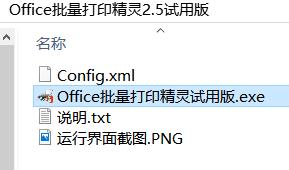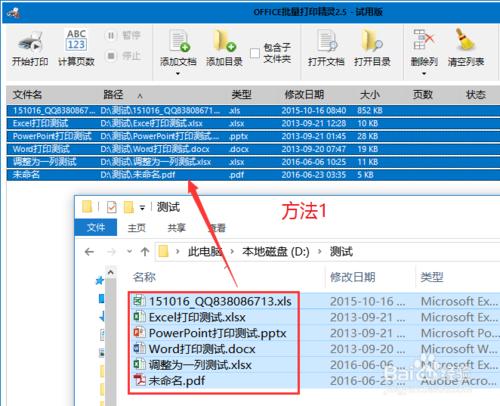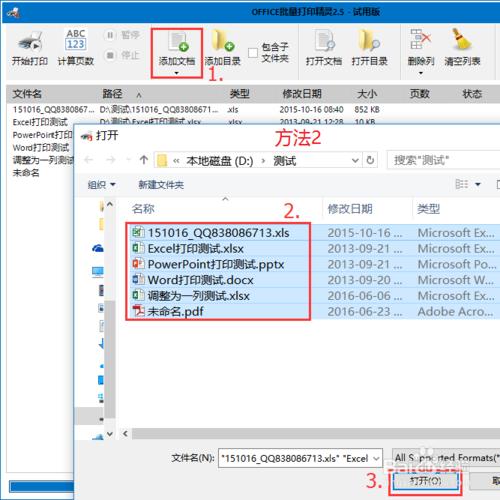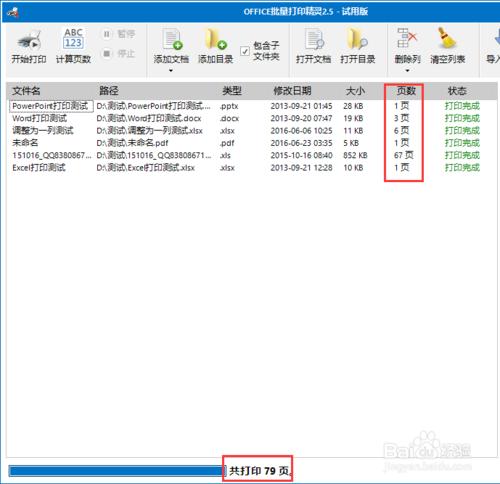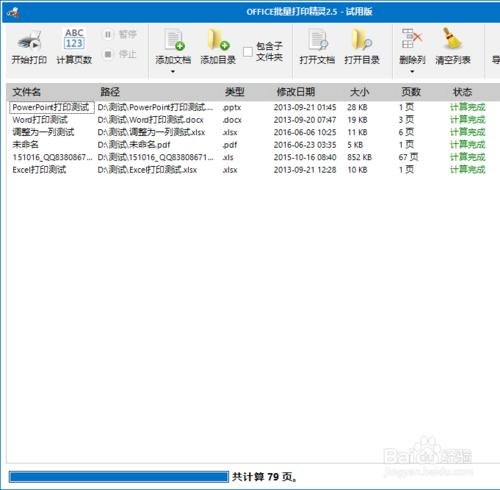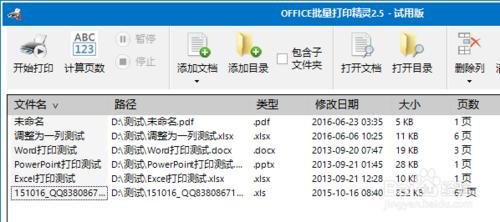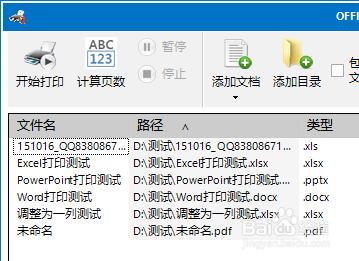本文介紹如何批量列印Word、Excel、PDF檔案。
工具/原料
Office2003或更高版本
Office批量列印精靈2.5
方法/步驟
到 yiyunsoftware.com 下載 Office批量列印精靈 到電腦,解壓後執行“Office批量列印精靈試用版.exe”。
新增待列印檔案,有3中方法可選:
1). 直接拖放檔案或資料夾。
2). 單擊選單上的“新增檔案”按鈕新增檔案。
3). 單擊選單上的“新增目錄”按鈕新增資料夾。
可勾選“包含子資料夾”選項,則1)、3)新增資料夾時,多層檔案下的檔案都可一次性新增到列表。
選擇印表機,這裡我們選擇“pdfFactory Pro”虛擬印表機。單擊“開始列印”按鈕,列印完成後會顯示每個文件的頁數和總頁數。
當然,也可以單擊“計算頁數”,僅統計文件頁數而不列印。
關於排序,預設是按檔名升序排序的,可以單機表頭在升序與降序切換,也可單擊任意表頭排序。